Bagaimana Anda Membuka Kunci iPad Dikunci iCloud Dengan Selamat [2025]
Apabila anda mendapat iPad terpakai, atau tidak dapat mengaktifkan peranti anda kerana anda terlupa kata laluan Apple ID anda, sakit kepala yang paling teruk ialah melihat gesaan "Ipad ini telah dikunci pada Apple ID asal". Kunci iCloud bukan sahaja menyekat penggunaan biasa iPad, tetapi juga meletakkan ramai pengguna dalam kesusahan yang tidak dapat dikendalikan. Anda mungkin telah cuba memaksa tetapan semula, log masuk ke akaun lama anda atau hubungi perkhidmatan pelanggan untuk mendapatkan bantuan, tetapi anda masih tidak dapat memikirkannya. Jadi, adakah benar bahawa kunci iCloud tidak boleh dipintas? Sebenarnya, artikel ini akan membantu anda mengetahui beberapa kaedah buka kunci yang sah, selamat, tanpa kata laluan untuk membantu anda membuka kunci dengan cepat iCloud mengunci iPad dan memulihkan penggunaan biasa. Sama ada anda seorang individu atau pembeli peranti terpakai, anda akan menemui penyelesaian yang praktikal.
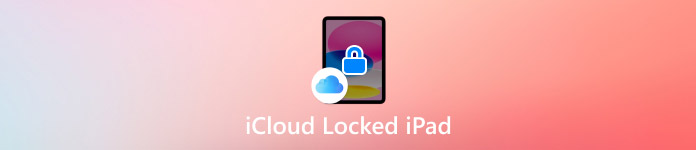
Dalam artikel ini:
Bahagian 1. Bagaimana untuk Membuang Kunci iCloud dengan Apple ID
Jika anda mempunyai akaun dan kata laluan Apple ID asal, ini adalah cara paling langsung dan paling selamat untuk mengalih keluar kunci iCloud. Dengan hanya beberapa langkah, anda boleh berjaya mengaktifkan peranti, memulihkan semua fungsi dan mengelakkan masalah yang tidak perlu kemudian.
Pastikan iPad disambungkan ke rangkaian seperti biasa. Apabila anda menghidupkan iPad, skrin akan menggesa anda memasukkan ID Apple dan kata laluan yang dikaitkan dengan peranti ini. Sila pastikan anda menggunakan maklumat akaun yang pada asalnya digunakan untuk menyediakan peranti ini.
Selepas memasukkan maklumat yang betul, sistem akan mengesahkan pemilikan akaun secara automatik dan membuka kunci kunci iCloud. Pada ketika ini, iPad akan kembali ke skrin utama secara automatik, menunjukkan anda telah berjaya membuka kuncinya.
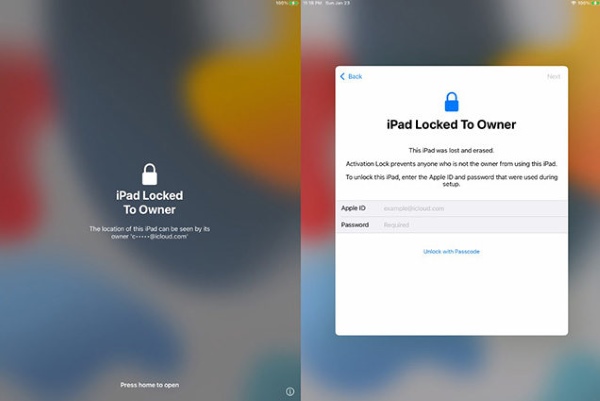
Kaedah ini terpakai jika anda mempunyai peranti yang didaftarkan atas nama anda sendiri atau jika anda boleh menghubungi pemilik asal untuk mendapatkan ID Apple mereka. Pengguna yang telah membeli iPad yang dikunci iCloud juga boleh cuba menghubungi penjual untuk mendapatkan bantuan dengan akaun tersebut. Jika anda mempunyai terlupa kata laluan Apple ID anda, sila teruskan membaca bahagian seterusnya untuk mengetahui cara menetapkan semula dan cuba membuka kuncinya.
Bahagian 2. Bagaimana Jika Anda Terlupa ID Apple Anda
Jika anda mempunyai iPhone, iPad atau Mac lain yang dilog masuk dengan Apple ID yang sama, anda boleh menetapkan semula kata laluan anda terus pada peranti itu tanpa melalui penyemak imbas atau proses rayuan, yang sangat pantas.
Pada peranti ini yang telah dilog masuk ke Apple ID, klik untuk masuk tetapan. Kemudian klik kawasan di bahagian atas yang menunjukkan nama anda untuk mengakses tetapan akaun Apple ID anda.
Pada halaman akaun, klik pada Log Masuk & Keselamatan, kemudian pilih Tukar kata laluan. Sistem akan meminta anda memasukkan kata laluan skrin kunci untuk peranti semasa untuk mengesahkan identiti anda.
Seterusnya, anda boleh menetapkan kata laluan Apple ID baharu. Selepas selesai, klik Ubah, dan kata laluan akan dikemas kini serta-merta.
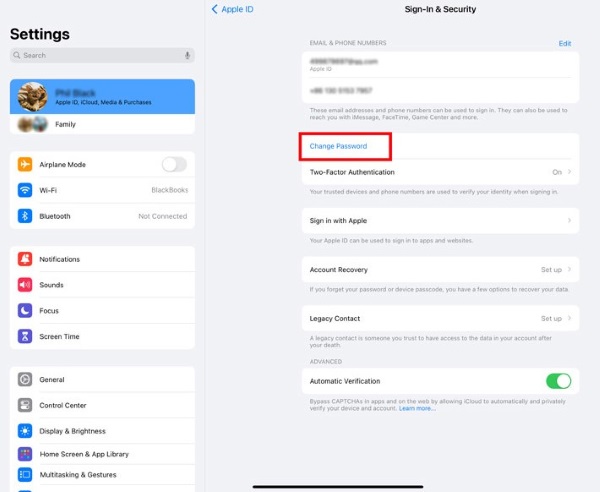
Selepas penetapan semula berjaya, kembali ke iPad yang dikunci iCloud dan gunakan kata laluan Apple ID yang dikemas kini untuk log masuk pada skrin pengaktifan untuk cuba mengalih keluar kunci.
Bahagian 3. Bagaimana untuk Membuka Kunci iPad iCloud Terkunci Tanpa Kata Laluan
Katakan anda tidak boleh mendapatkan maklumat Apple ID asal dan tidak mempunyai peranti lain untuk menetapkan semula kata laluan. Dalam kes itu, anda masih boleh mencuba menggunakan alat profesional untuk memintas kunci iCloud. imyPass iPassBye ialah alat buka kunci iCloud yang matang dan mesra pengguna yang tersedia di pasaran, sesuai untuk kebanyakan model iPad dan versi sistem iOS.

4,000,000+ Muat Turun
Pintas kunci pengaktifan iCloud tanpa sebarang ID atau kata laluan Apple.
Menyokong pelbagai jenis peranti, termasuk iPad, iPhone dan iPod.
Antara muka yang mudah sesuai untuk pemula.
Selamat dan stabil, tidak mengubah suai fail sistem atau menimbulkan risiko berkelip.
Sambungkan iPad yang dikunci iCloud ke komputer menggunakan kabel data, pilih Percayalah komputer ini apabila digesa pada skrin, dan masukkan kata laluan peranti (jika tersedia).

Selepas membuka perisian, sistem akan menggesa anda tentang kemungkinan akibat daripada operasi ini. Jika anda mengesahkan bahawa anda mahu meneruskan, klik butang Mulakan butang dan baca Panduan Jailbreak iOS.

Sistem kemudiannya akan mengesan status peranti secara automatik. Selepas mengesahkan maklumat peranti, klik Mula Memintas Pengaktifan, dan iPassBye secara automatik akan melaksanakan proses buka kunci, yang biasanya selesai dalam beberapa minit.

Selepas buka kunci selesai, iPad akan dimulakan semula dan pergi ke halaman persediaan awal. Pada ketika ini, anda boleh melangkau log masuk Apple ID dan menggunakan peranti dengan bebas.
Kaedah penyingkiran iPad kunci iCloud ini amat sesuai untuk pengguna yang telah membeli peranti terkunci iCloud secara tidak sengaja. Ia membolehkan mereka mengelakkan proses rayuan yang panjang dan cepat mendapatkan semula kebolehgunaan.
Bahagian 4. Bagaimana untuk Membuka Kunci iPad Dikunci iCloud dengan Kod Laluan iPad
Kadangkala, anda mungkin menghadapi situasi istimewa: walaupun iPad menunjukkan bahawa ia dikunci oleh iCloud, anda menggunakan peranti itu dan kata laluan terurus pada iPhone atau iPad terlebih dahulu, terutamanya kata laluan skrin kunci. Dalam sesetengah versi sistem iOS, jika Perlindungan Peranti ciri didayakan tetapi Cari Saya ciri tidak diaktifkan sepenuhnya, anda mungkin boleh mengalih keluar pengikatan iCloud menggunakan kata laluan skrin kunci secara langsung.
Pada skrin kunci pengaktifan, jika peranti itu kepunyaan anda dan Perlindungan Peranti mod didayakan, pilihan Buka kunci dengan kata laluan peranti berkemungkinan akan dipaparkan.
Jika sistem menggesa anda untuk menggunakan Kod Laluan Peranti, sila masukkan terus kata laluan kunci skrin 4 digit atau 6 digit yang anda ingat.
Selepas pengesahan selesai, iPad akan melangkau log masuk Apple ID dan melompat ke skrin utama secara automatik. Anda telah berjaya mengalih keluar kunci iCloud.
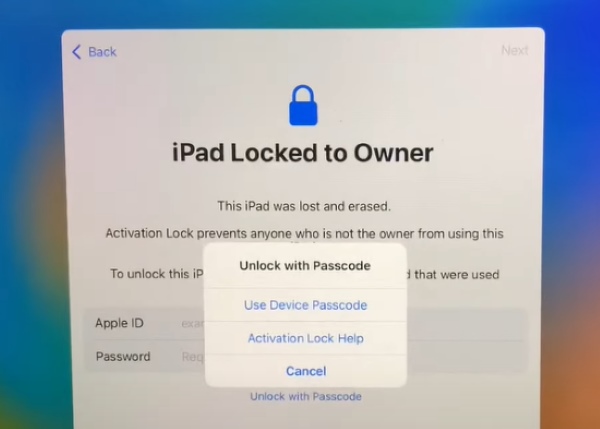
Kaedah ini biasanya digunakan apabila anda menetapkan semula peranti sendiri atau apabila keadaan sistem tertentu timbul. Jika peranti anda tidak menunjukkan pilihan ini, anda masih disyorkan untuk kembali ke langkah sebelumnya dan menggunakan alatan profesional seperti iPassBye.
Kesimpulan
Sekarang anda tahu bagaimana untuk membuka kunci iPad yang dikunci iCloud, kuncinya terletak pada memilih kaedah yang paling sesuai dengan situasi semasa anda. Jika anda tidak mempunyai maklumat akaun sama sekali, anda boleh menggunakan alat profesional seperti imyPass iPassBye untuk memintas sekatan kunci dan mencapai penyingkiran iPad kunci iCloud sebenar. Saya harap pelbagai kaedah buka kunci yang disediakan dalam artikel ini benar-benar dapat membantu anda menghilangkan masalah anda dan berjaya mendapatkan semula akses kepada peranti anda.
Penyelesaian Panas
-
Buka kunci iOS
- Semakan Perkhidmatan Buka Kunci iCloud Percuma
- Pintas Pengaktifan iCloud Dengan IMEI
- Alih keluar Mosyle MDM daripada iPhone & iPad
- Alih keluar support.apple.com/iphone/passcode
- Semakan Checkra1n iCloud Bypass
- Pintasan Kod Laluan Skrin Kunci iPhone
- Bagaimana untuk Jailbreak iPhone
- Buka kunci iPhone Tanpa Komputer
- Pintasan iPhone Dikunci kepada Pemilik
- Tetapkan Semula Kilang iPhone Tanpa Kata Laluan ID Apple
-
Petua iOS
-
Buka kunci Android
- Cara Mengetahui Jika Telefon Anda Dibuka Kunci
- Buka kunci Skrin Telefon Samsung Tanpa Kata Laluan
- Buka Kunci Kunci Corak pada Peranti Android
- Semakan Buka Kunci Terus
- Bagaimana untuk Membuka Kunci Telefon OnePlus
- Buka kunci OEM dan Betulkan Pembukaan OEM Dikelabukan
- Cara Membuka Kunci Telefon Sprint
-
Kata Laluan Windows

